更新日:、 作成日:
Windows 11 ノートパソコンを閉じてスリープする
はじめに
Windows11 でノートパソコンを閉じたときにスリープしたり、電源ボタンを押したときにシャットダウンする方法を紹介します。
コントロール パネル > ハードウェアとサウンド > 電源ボタンの動作の変更 から、ノートパソコンを閉じたときにスリープできます。何もしないようにもできます。同じ画面から電源ボタンを押したときの動作をシャットダウンにできます。
電源ボタンを長押しすると強制終了されます。フリーズしたときに使用します。
ノートパソコンを閉じたときにスリープする
エクスプローラーを表示し、アドレスバーの [▼] をクリックして [コントロールパネル] をクリックします。
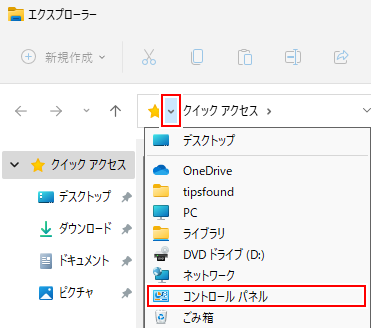
[ハードウェアとサウンド] をクリックします。
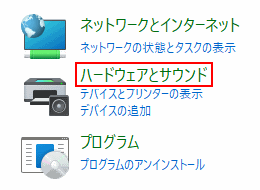
[電源ボタンの動作の変更] をクリックします。

カバーを閉じたときの動作から [スリープ] を選択して [変更の保存] をクリックします。
何もしないようにするには [何もしない] を選択します。

ノートパソコンを閉じたときスリープできます。
スポンサーリンク
電源ボタンを押してシャットダウンする
上記の「電源ボタンの動作の変更」画面の電源ボタンを押したときの動作から [シャットダウン] を選択して [変更の保存] をクリックします。
スリープにしたいときは [スリープ状態] を選択します。

電源ボタンを押したときにシャットダウンできます。
電源ボタンを長押しする
電源ボタンを長押しすると Windows を強制終了できます。フリーズして操作不能になったときに使用します。ただし正常終了ではないため、書き込み中のファイルが破損する可能性があります。
著者:Tipsfound